Autorius Aistringas Rašytojas
„Microsoft Teams“ leidžia daugeliui įmonių ir mokyklų bei kolegijų užsiėmimus ir susitikimus vesti labai efektyviai ir be jokių trikdžių. MS Teams programa leidžia vartotojams sukurti daugybę komandų, kad būtų galima geriau išlaikyti / organizuoti savo darbą ar klasę. Kartais organizacijai gali tekti išlaikyti tą patį pavadinimą daugeliui komandų ir tai gali sukurti dviprasmišką situaciją tarp komandos narių, kurie yra bendri visose komandose. Todėl pakeitus „Microsoft Teams“ profilio avatarą galima išspręsti šią painiavą. Ne kiekvienas gali tiesiog eiti ir pakeisti „Microsoft“ komandų profilio pseudoportretą, bet tai gali padaryti tik komandos savininkai arba administratoriai, sukūrę komandą programoje. Jei esate komandos administratorius ir nekantraujate pakeisti komandos profilio avatarą, šis įrašas jums tikrai padės.
Kaip pakeisti arba pridėti „Microsoft Teams“ profilio avatarą
1 veiksmas: paspauskite Windows klavišą klaviatūra ir įveskite tekstą Microsoft komandos.
2 veiksmas: pasirinkite Microsoft komandos iš paieškos rezultatų, kaip parodyta toliau.
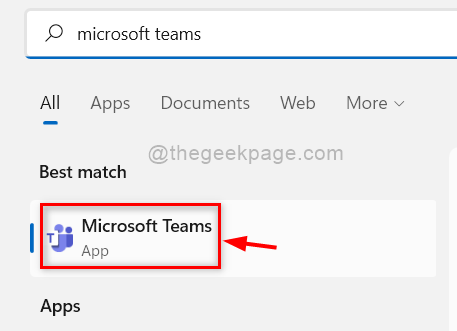
3 veiksmas: „Microsoft Teams“ programoje spustelėkite Komandos parinktį meniu juostoje kairėje pusėje, kaip parodyta toliau.
4 veiksmas: tada dešinėje pusėje spustelėkite trys horizontalūs taškai (rodyti daugiau parinkčių) komandos, kurios profilio avatarą norite pakeisti.
5 veiksmas: spustelėkite Valdykite komandą iš meniu Rodyti daugiau parinkčių.
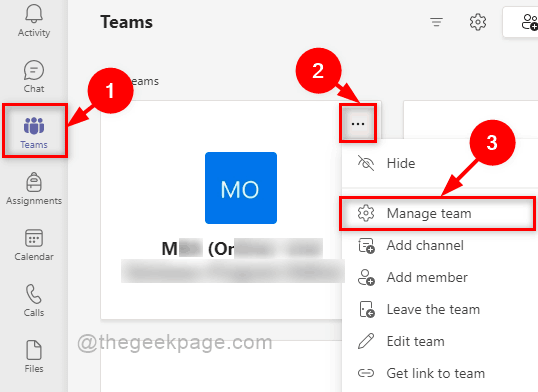
6 veiksmas: spustelėkite Teams profilio avataro redagavimo mygtuką, kaip parodyta toliau esančioje ekrano kopijoje.
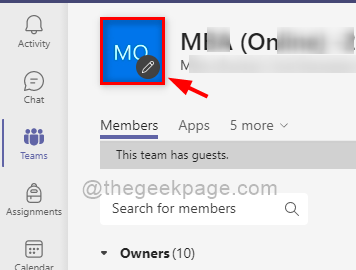
7 veiksmas: jei norite, pasirinkite bet kurį iš anksto nustatytą vaizdą. Kitu atveju spustelėkite Įkelti mygtuką, norėdami naršyti kitą paveikslėlį iš sistemos, kaip parodyta toliau.
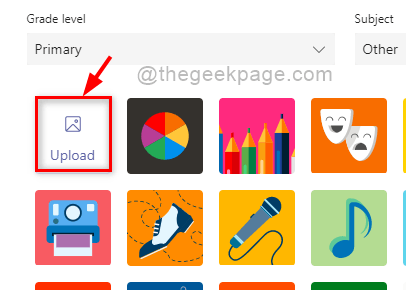
8 veiksmas: pasirinkę ir įkėlę profilio avatarą, spustelėkite Atnaujinti mygtuką, kad atliktumėte pakeitimus.

Taip galite atnaujinti profilio pseudoportretą „Microsoft Teams“ programoje.
Štai vaikinai.
Tikimės, kad šis straipsnis buvo naudingas ir informatyvus.
Prašome palikti mums komentarus žemiau.
Ačiū!


